Il file PDF non si apre: cosa fare? Come aprire un file PDF?
PDF è un formato abbastanza comodo in cui vengono salvati e-book, scansioni di libri di testo, narrativa e letteratura giornalistica, carta intestata e versioni complete dei documenti. Oggi è supportato non solo dai computer, ma anche da smartphone e tablet. Pertanto, molti sono confusi quando un file PDF non si apre, spesso memorizzando informazioni importanti e uniche. Scopriremo come affrontare questo problema, in che modo è meglio visualizzare tali documenti.
Come aprire un file PDF?
Assicurati che Adobe Reader o Acrobat sia installato sul tuo dispositivo. È quindi possibile aprire i file PDF:
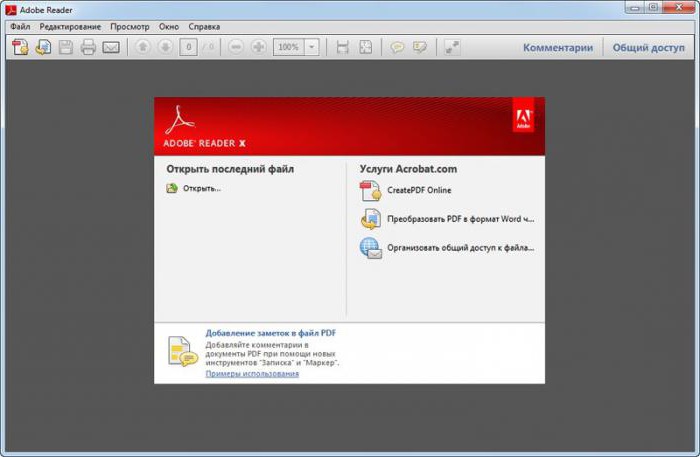
- Esegui il programma stesso, fai clic su "File". Successivo - "Apri". In "Explorer" trova e seleziona il desiderato.
- Fare doppio clic sull'icona del documento nel file system, sul desktop, come allegato di posta elettronica. Se non sei sicuro che il valore predefinito sia Acrobat o Reader, fai clic sul PC con il mouse per avviarlo tramite Apri con.
- Nel browser, i documenti di questo tipo si aprono automaticamente in modalità lettura, con una sezione troncata barra degli strumenti. Assicurati che il plugin Acrobat sia installato. Altrimenti, nel browser "Estensioni" scaricalo.
Perché il file non si apre in Acrobat?
Il programma standard più comune per lavorare con questi file è Adobe Reader o Acrobat. È gratuito ea volte già preinstallato nel sistema operativo. Se stai cercando di aprire un file PDF, il primo passo è fare riferimento ad esso.
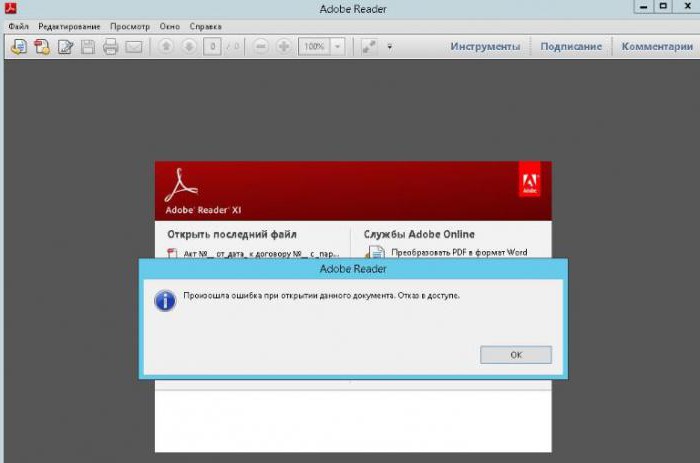
Ma perché "Acrobat" o "Reader" non possono aprire il documento? Ecco i motivi più comuni:
- Il file è danneggiato
- L'installazione o l'ultimo aggiornamento del programma si sono verificati con errori.
- La versione dell'applicazione sul tuo dispositivo non è aggiornata.
- Il programma non può riconoscere il tipo di file.
- Non hai creato il documento nell'applicazione Adobe.
Diamo un'occhiata a come affrontare problemi specifici.
Soluzioni quando il problema è nel file stesso
Se il file PDF non si apre, tendiamo in primo luogo a supporre che la ragione di ciò sia in se stesso. Sulla base di questo, proponiamo soluzioni popolari al problema.
Il documento è protetto da password . L'editore potrebbe proteggere il suo lavoro con un codice speciale. Senza la sua introduzione non sarà possibile aprire il documento. I simboli sono stampati in una finestra speciale che viene visualizzata immediatamente prima del lancio del file. Naturalmente, il codice deve fornirti l'autore.
File sospetto Acrobat blocca automaticamente i documenti che non sono conformi alle normative Adobe specifiche del settore. Ad esempio, consentendo il download di contenuti dannosi. Pertanto, se il file PDF non si apre, è necessario verificare l'affidabilità della sua origine.
Documento incompatibile Se il file è stato creato in un programma non correlato alla famiglia Adobe, è probabile che questo sia esattamente ciò che ha causato il problema. La soluzione qui è aggiornare Adobe Reader o Acrobat alla versione più recente o utilizzare l'aiuto di un software simile.
File danneggiato Un altro motivo comune è che il file è danneggiato. È possibile che alcuni errori si siano verificati durante il caricamento, non è stato scaricato completamente. La soluzione è scaricarlo di nuovo e provare ad aprire una copia già.
Cosa fare: non aprire il file PDF? Prova a eseguirlo su un altro dispositivo. Se l'azione ha avuto successo, la motivazione non è nel documento.
Soluzioni quando il problema è nel sistema operativo
Se il file PDF non si apre, le fonti di problemi potrebbero essere che, per impostazione predefinita, il sistema lo avvia utilizzando un programma che non legge questo formato. Eliminiamo il problema in questo modo:
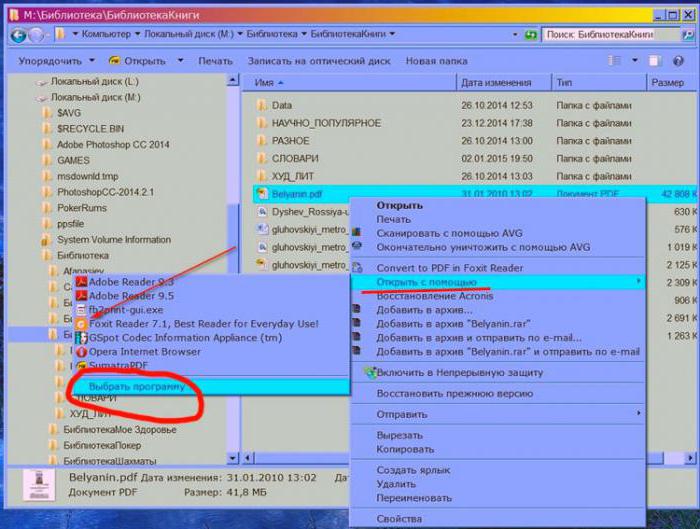
- Su Windows: fare clic con il tasto destro su questo documento. Seleziona "Apri con ..." Successivo - "Seleziona un'altra applicazione" ("Seleziona un altro programma per impostazione predefinita"). Nell'elenco che si apre, fermati su Adobe Reader o Acrobat. Successivo - "Usa questa applicazione (programma) per tutti i documenti di questo tipo" ("Usa sempre l'applicazione per aprire PDF"). Conferma la tua decisione cliccando su OK.
- Su Mac: nel Finder, fai clic sull'icona del documento desiderato. Successivo - "File", le sue "Proprietà". In "Apri con ...", fai clic sul piccolo triangolo schematico. Dall'elenco a discesa, selezionare "Lettore" o "Acrobat". Se non li hai trovati nell'elenco, seleziona "Altro" e continua la tua ricerca lì. Confermare l'azione facendo clic su "Sostituisci tutto".
Soluzioni quando il problema è nel programma
Se il file è OK, risolveremo il problema utilizzando i metodi descritti di seguito.
Aggiorna l'applicazione . Perché non è possibile aprire i file PDF? Sul tuo computer potresti avere una versione obsoleta di Adobe Reader o Acrobat. Per fare ciò, esegui il programma, vai su "Guida". Successivo - "Verifica aggiornamenti". Nella finestra "Installa ...", fai clic su "Sì". Gli aggiornamenti verranno scaricati automaticamente, dopo di che è necessario riavviare il PC e provare a riaprire il file.
Programma di recupero Per un motivo o per l'altro, l'applicazione potrebbe essere danneggiata durante il download e l'installazione. La conseguenza di ciò è che il file PDF viene aperto con geroglifici o non viene avviato affatto. Il ripristino è disponibile solo su Windows:
- In "Start" vai su "Pannello di controllo".
- Vai su "Programmi" - "Programmi e componenti" ("Aggiungi o rimuovi programmi" nelle versioni precedenti).
- Trova Adobe Reader o Adobe Acrobat.
- Fare clic su "Modifica", quindi seguire le istruzioni del sistema.
- Infine fai clic su "Fine".
Puoi provare a ripristinare il programma dentro di sé: vai su "Aiuto" e da lì a "Ripristina ..."
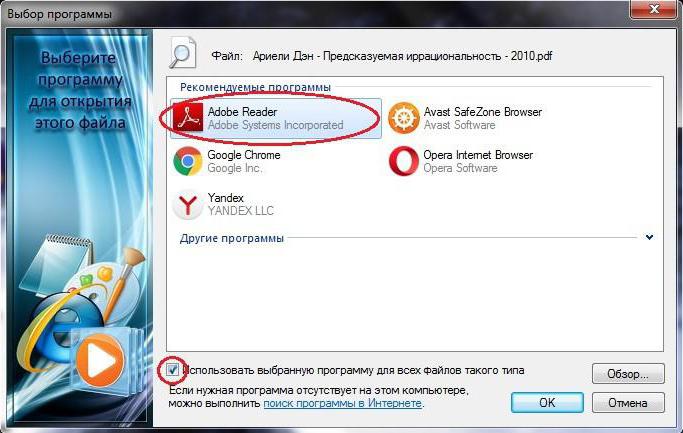
La reinstallazione. Se nulla aiuta, devi rimuovere e reinstallare Reader o Acrobat:
- Vai al "Pannello di controllo".
- Vai su "Programmi", quindi in "Programmi e funzionalità" ("Aggiungi o rimuovi programmi").
- Rimuovi Acrobat o Reader.
- Vai al sito Web ufficiale di Adobe, dove puoi scaricare nuovamente l'applicazione.
- Trova il file di programma con l'estensione .exe nei download. Fare doppio clic su di esso.
- Inizia il processo di installazione.
Una volta installato il programma, prova ad aprire nuovamente il file PDF.
Firma che il file non si apre nel browser
Per stabilire che un file non PDF si apre a lungo nel browser, cioè non si avvia, puoi utilizzare queste funzionalità:
- Invece dell'immagine, il testo è uscito da una pagina vuota.
- Croce rossa in mezzo alla finestra.
- Il browser segnala un collegamento interrotto.
- Messaggio di errore Spesso contiene istruzioni che ti dicono cosa fare per risolvere il problema.
Vediamo come eliminare gli errori relativi all'incapacità di aprire i file PDF nel browser.
Soluzioni correlate al programma
Il più delle volte, la ragione potrebbe essere in Acrobat o nel Reader. È sufficiente aggiornare le applicazioni alle versioni più recenti (Adobe rilascia aggiornamenti ogni tre mesi. Per farlo, apri il programma, vai su Guida - Controlla la presenza di aggiornamenti. le versioni dell'applicazione inizieranno a caricarsi automaticamente, nelle versioni successive dovrai confermare le tue azioni.
È anche possibile rimuovere il programma, quindi scaricarlo e installarlo di nuovo, se il metodo precedente non è stato di aiuto.
File relative soluzioni
Il problema potrebbe essere nel documento stesso. Pertanto, è consigliabile fare quanto segue:
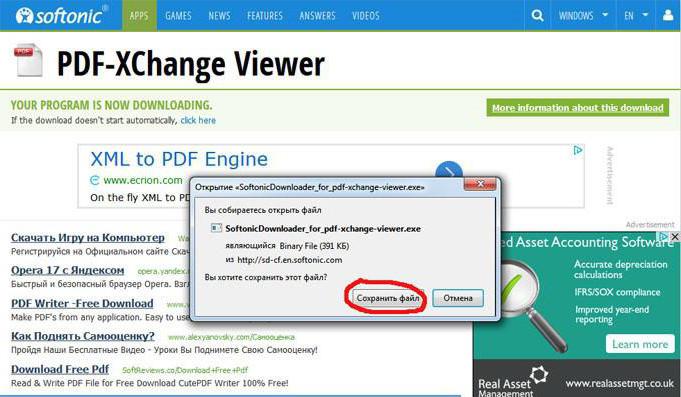
- Ricarica o ricarica la pagina.
- Esegui un altro file PDF. Se anche questo non ha funzionato, puoi provare ad aprire il documento in un altro browser.
- Salva il file sul tuo computer e prova ad aprirlo in "Reader", "Acrobat", il file system del tuo PC.
Soluzioni relative al browser
Il motivo potrebbe essere nel browser Internet. Qui è importante fare quanto segue:
- Apri il file in un altro browser.
- Passare a "Compatibility Mode", se fornito.
- Riavvia il PC, apri il browser e prova a eseguire nuovamente il file.
- Cancella la cache del browser.
- Aggiorna il browser stesso, così come "Reader" o "Acrobat". Riavvia il computer e riprova.
- Rimuovere le applicazioni dal titolo precedente, scaricarle e reinstallarle.
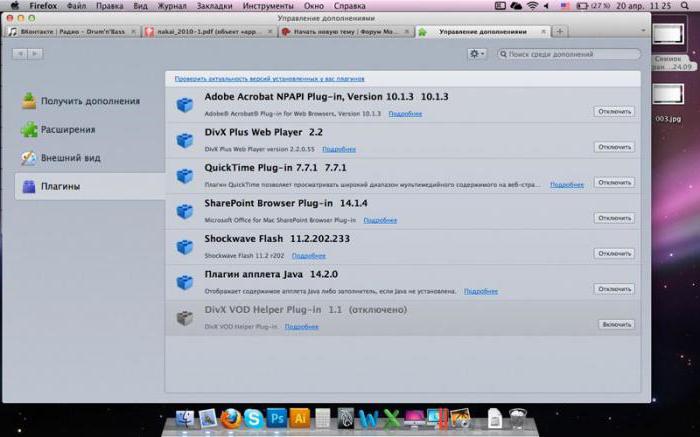
Ora sai come aprire un file PDF. Abbiamo anche smantellato la tipica risoluzione dei problemi, a causa della quale è impossibile aprire documenti di questo tipo.